Vylepšenia prehliadača Firefox Quantum, aby ste si ho prispôsobili podľa svojich predstáv
Webové(Web) prehliadače by nemali byť len rýchle a bezpečné. Mali by tiež podporovať funkcie, ktoré pomáhajú zlepšiť celkovú skúsenosť používateľa. To zahŕňa možnosti prispôsobenia. Prispôsobenie prehliadača ovplyvňuje iba vzhľad stránok a nie zážitok z čítania alebo úpravy. V tomto príspevku sa dnes zaoberáme piatimi vylepšeniami, ktoré vám môžu pomôcť prispôsobiť nový prehliadač Firefox 57 Quantum(Firefox 57 Quantum browser) tak, aby vyhovoval vašim preferenciám.
Vylepšenia prehliadača Firefox Quantum
Pomocou nasledujúcich tipov nastavte prehliadač Firefox podľa svojich preferencií.
1] Vypnite(Turn) animovanú šípku sťahovania
Firefox animuje vytváranie kariet a okien. Napríklad vždy, keď otvoríte nové okno v prehliadači, animuje sa tak, aby rástlo zo stredu obrazovky. Animáciu karty(Tab) je možné vypnúť nastavením vlastnosti „browser.tabs.animate“ na hodnotu false. Nie všetky animácie sú však touto predvoľbou zakázané. Animovaná šípka sťahovania sleduje inú cestu. Pozrime sa, ako túto funkciu vypnúť, ak sa vám zdá otravná.
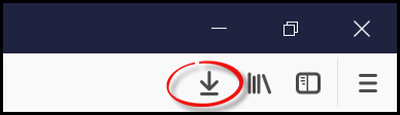
Spustite prehliadač Firefox Quantum(Firefox Quantum browser) a do panela s adresou napíšte about: config a stlačte kláves Enter(Enter) .
Po potvrdení akcie sa zobrazí rozšírená konfigurácia o: konfiguračnej(about: config) stránke. Ak sa pred tým zobrazí varovné hlásenie, ignorujte ho a kliknite na „Prijímam riziko!“ tlačidlo.
Po dokončení napíšte animovať do poľa filtra vyhľadávania(Search) a v okne vyhľadajte nasledujúcu predvoľbu: browser.download.animateNotifications
Teraz dvakrát kliknite na preferenciu browser.download.animateNotifications a zmeňte jej hodnotu na (browser.download.animateNotifications)False . Prípadne môžete kliknúť pravým tlačidlom myši na preferenciu a vybrať možnosť Prepnúť(Toggle) .
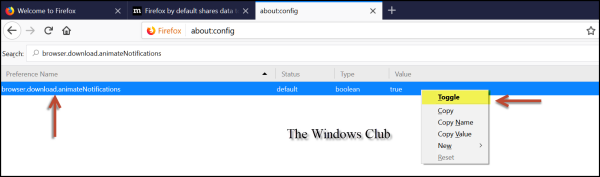
To je všetko. Po dokončení sťahovania už Firefox(Firefox) nebude zobrazovať efekt animácie. Po tomto by ste si mali všimnúť určité vylepšenia výkonu Firefoxu(Firefox) .
Ak chcete vypnúť všetky animácie, budete musieť nastaviť toolkit.cosmeticAnimations.enabled na False.
2] Odstrániť vyhľadávacie pole(Remove Search Box) z ponuky Možnosti(Options) na stránke (o: preferenciách).
V čerstvej inštalácii prehliadača Firefox existuje na stránke Možnosti(Options) ( o: preferenciách(about: preferences) ) vyhľadávacie pole. Dopĺňa nové používateľské rozhranie Photon(Photon UI) vo Firefoxe(Firefox) a podobne ako Google Chrome je navrhnutý tak, aby ponúkal rýchly a priamy prístup k požadovanej možnosti alebo nastaveniu. Ak sa vám to nepáči, môžete túto funkciu odstrániť vypnutím vstavanej predvoľby, ktorá sa skrýva pod tajnou rozšírenou konfiguráciou Firefoxu (Firefox)about: config . Tu je návod, ako na to!
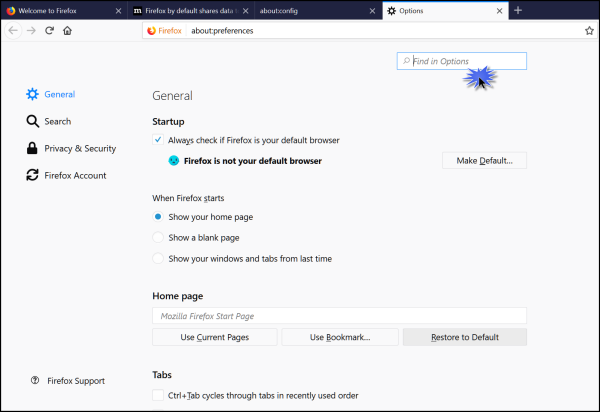
Otvorte Mozilla Firefox a do panela s adresou napíšte about: config a stlačte (about: config)Enter .
Teraz zadajte predvoľby do poľa Filter vyhľadávania(Search) a v okne nájdite nasledujúcu predvoľbu: browser.preferences.search
Po nájdení dvakrát kliknite na preferenciu browser.preferences.search a zmeňte jej hodnotu na False alebo kliknite pravým tlačidlom myši na preferenciu a vyberte možnosť Prepnúť(Toggle) .
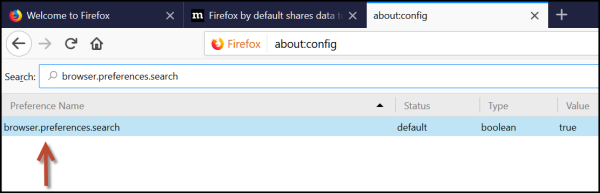
Po dokončení nastavenie okamžite zakáže vyhľadávacie pole na stránke Možnosti(Options Page) . Ak to chcete otestovať, otvorte stránku Možnosti(Options) . Na stránke Možnosti(Options) by ste už nemali nájsť vyhľadávacie pole, ako je znázornené na snímke obrazovky nižšie.
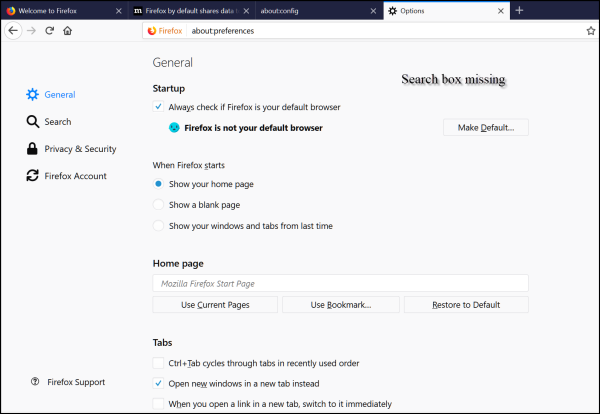
3] Možnosť presunutia priestoru(Drag Space Option) v okne prispôsobenia Firefoxu(Firefox Customize Window)
Plná verzia Firefoxu Quantum(Firefox Quantum) je teraz k dispozícii. V zásade to dáva pocit novšieho a lepšieho prehliadača. Vďaka používateľskému rozhraniu Photon(Photon UI) . Má inovatívny dizajn, ktorý modernizuje samotné jadro Firefoxu(Firefox) . Okrem toho je to múdrejšie! Ak používate Photon na počítači so systémom Windows(Windows) s dotykovým displejom, ponuky sa menia podľa toho, či kliknete myšou alebo sa dotknete prstom. Možnosť Drag Space v okne Prispôsobiť (Customize)prehliadača Firefox(Firefox) je súčasťou používateľského rozhrania Photon(Photon UI) . Môžete ho vidieť v okne prispôsobenia.
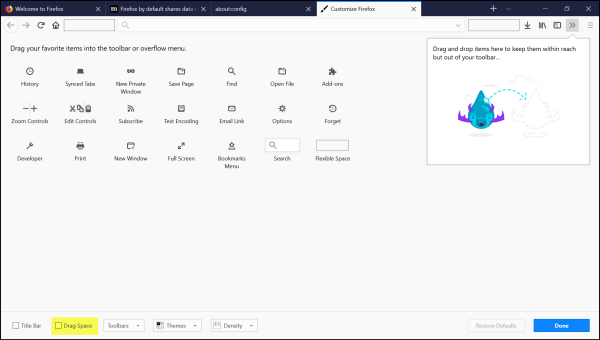
V predvolenom nastavení nie je začiarkavacie políčko priradené k možnosti „Pretiahnuť medzeru“ označené. Presnejšie povedané, je zakázaný. Keď však začiarknete túto možnosť, aby ste povolili možnosť „Pretiahnuť medzeru“, zdá sa, že sa nič nestane. Aj keď maximalizujete okno Firefoxu(Firefox) tak, aby sa zmestilo na celú obrazovku, po povolení/zakázaní tohto začiarkavacieho políčka nezaznamenáte žiadny rozdiel.
Keď sa však pokúsite obnoviť okno Firefoxu(Firefox) kliknutím na tlačidlo „Obnoviť“ umiestnené na pravej strane záhlavia a potom sa pokúsite povoliť/zakázať možnosť „Pretiahnuť medzeru“, všimnete si rozdiel.
Vo funkcii bola pridaná funkcia „Drag Space“, ktorá pomáha používateľom Firefoxu presúvať okno (Firefox)Firefoxu(Firefox) na akékoľvek miesto v blízkosti obrazovky počítača.
Ak máte otvorených viacero kariet, celý záhlavie prehliadača zaberá značné množstvo miesta. Na titulnej lište teda nezostane žiadne viditeľné miesto na pretiahnutie okna programu. V takom prípade sa môže hodiť možnosť „Pretiahnuť priestor“. Povolením tejto možnosti môžete nad karty pridať ďalšie prázdne miesto. Ak ju chcete povoliť, postupujte podľa týchto krokov,
Kliknite(Click) na ponuku Firefox a z možností vyberte možnosť Prispôsobiť.
Keď tam budete, nájdite možnosti Drag Space v spodnej časti prispôsobeného rozhrania Firefoxu .(Firefox)
Ak chcete túto možnosť aktivovať, jednoducho ju začiarknite.
4] Zlepšite výkon Firefoxu
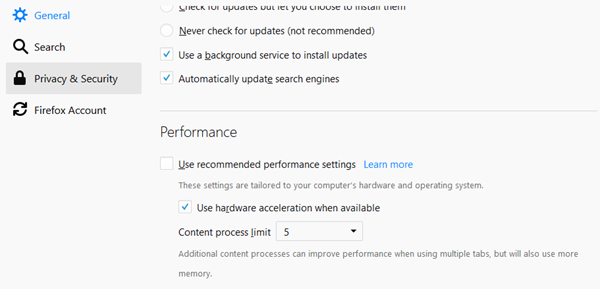
Otvorte about:preferences a kliknite na časť Všeobecné.V(General) časti Výkon(Performance) zrušte začiarknutie políčka Použiť odporúčané nastavenia výkonu(Use recommended performance settings) a začiarknite políčko Použiť hardvérovú akceleráciu, keď je k dispozícii(Use hardware acceleration when available) . V časti Limit procesu obsahu(Content process limit) nastavte možnosť na 5 alebo 6 alebo 7 a uvidíte. Zvýši sa tým výkon – ale aj viac pamäte.
5] Zabráňte(Prevent Notifications) tomu, aby vás upozornenia vo Firefoxe Quantum rušili(Firefox Quantum)
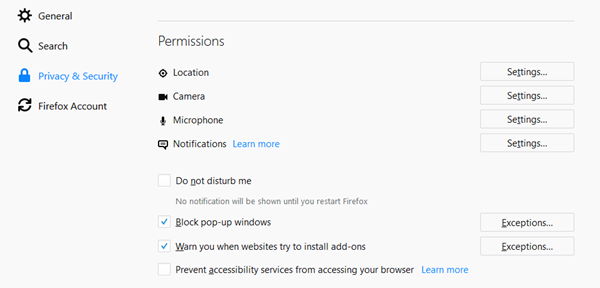
Môžete si tiež skontrolovať nastavenia súkromia(Privacy) $ Zabezpečenie(Security) vo Firefoxe Quantum(Firefox Quantum) . Konkrétne môžete zastaviť zobrazovanie upozornení. Ak chcete nastaviť túto možnosť, začiarknite políčko Nerušiť ma(Do not disturb me) .
Dúfam, že sa vám bude(Hope you are ) páčiť používanie Firefoxu Quantum.( Firefox Quantum.)
Related posts
Google Chrome vs Firefox Quantum pre Windows PC
Zakázať telemetriu a zhromažďovanie údajov v prehliadači Firefox Quantum
Firefox Quantum recenzia: Prehliadač, ktorý ponúka vyššiu rýchlosť, funkcie a bezpečnosť
Téma Quantum Lights pre Firefox Quantum sa mení podľa dennej doby
OPRAVA: ReCAPTCHA nefunguje v prehliadači Chrome, Firefox alebo inom prehliadači
Povoľte alebo zablokujte kontextové okná v prehliadačoch Chrome, Firefox, Edge, Opera, Internet Explorer
Ako aktualizovať prehliadače Chrome, Edge, Firefox, Opera v systéme Windows 11/10
Ako zmeniť predvolené písmo v prehliadači Chrome, Edge, Firefox
Ako zakázať alebo blokovať webové stránky v prehliadačoch Chrome, Firefox, Edge
Zakázať JavaScript v prehliadačoch Chrome, Edge, Firefox, Opera, Internet Explorer
Auditovanie hypertextových odkazov v prehliadačoch Chrome a Firefox
Je bezpečné ukladať heslá v prehliadači Chrome, Firefox alebo Edge?
Vynútiť otváranie odkazov na karte na pozadí v prehliadačoch Chrome, Edge, Firefox, Opera
Blokovať upozornenia, mikrofón, požiadavky fotoaparátu v prehliadači Firefox
Spravujte alebo zakážte doplnky a rozšírenia prehliadača v prehliadačoch Chrome, Firefox
Čo je to lenivé načítanie? Povoľte alebo zakážte ho v prehliadačoch Chrome, Firefox, Edge
Zakázať obrázky v prehliadačoch Chrome, Firefox, Edge, Internet Explorer počas prehliadania
Ako automaticky posúvať webovú stránku nadol alebo nahor v prehliadači Chrome alebo Firefox
Ako zmeniť predvolený prehliadač: Chrome, Firefox, Edge v systéme Windows 10
Zatvorte všetky otvorené karty prehliadača naraz v prehliadači Chrome, Edge alebo Firefox
